
Kodbox trước kia còn có tên KodExplorer (ứng dụng hiện có trên Package Center). Kodbox là ứng dụng mã nguồn mở viết bằng ngôn ngữ PHP chạy trên Self-hosting, chính vì vậy nó dễ cài đặt (cách cài như Wodpress trên Synology NAS). Nó là một ứng dụng Cloud Office – văn phòng online, lưu trữ online… nó không khác gì Nextcloud 🙂 .
- Trước khi đi vào hướng dẫn thì mình có một số ý kiến quan điểm cá nhân.
- Kodbox là ứng dụng mã nguồn mở miễn phí nhưng không miễn phí hoàn toàn :D. Nó chỉ cho phép tạo được tối đa 10 tài khoản người dùng, nếu hơn phải mua :D.
- Kodbox là ứng dụng đước phát hành bởi anh hàng xóm biên giới phía bắc nên… các bạn tự quyết định có dùng hay không vì nó liên quan đến dữ liệu của chính bạn. Mình không phải chuyên gia bảo mật nên không có ý kiến gì
 .
. - Xem qua các chức năng chính của Kodbox tại trang chủ – https://kodcloud.com
- Hãy dùng thử qua trang Demo Kodbox tại đây.
Oke… tiến hành thôi… Kodbox cài được trên các thiết bị Synology NAS và XPEnology.
- Bạn xem qua các bài viết sau.
Bước 1. Chuẩn bị.
- Mình sẽ nói nhanh các bước chuẩn bị như sau. Vào Packagen Center cài các gói sau nếu chưa cài:
- Web Station – Có thể tạo Vitrual Host (khuyên dùng)… xem chi tiết hướng dẫn tại đây.
- Mariadb 10, phpMyAdmin – Tạo cơ sở dữ liệu để cài đặt Kodbox (nếu dùng MySQL)… xem chi tiết hướng tại đây.
- PHP (phiên bản mới nhất – thời điểm bài viết PHP 7.4) – Cấu hình PHP tick full Extensions… xem chi tiết hướng dẫn tại đây.
- Apache HTTP Server (tùy chọn – có thể dùng Nginx).
Bước 2. Tải mã nguồn Kodbox.
Bạn vào trang chủ để tải bản mới nhất tại đây.
Bước 3. Cài đặt Kodbox trên Synology NAS.
- Bạn tiến hành truy cập vào địa chỉ Kodbox của bạn.
- Truy cập bằng tên miền nếu bạn dùng Virtual Host.
- Truy cập <IP hoặc Domain>/kodbox nếu bạn cấu hình trực tiếp trong Web Station.
Các ứng dụng trên PC và Mobile.
- PC: https://kodcloud.com/download/
- Android: http://app.mi.com/details?id=com.kodcloud.kodbox
- iOS: https://apps.apple.com/cn/app/id1488903204
Kết !
Như vậy là mình đã hướng dẫn xong cách cài đặt Kodbox trên Synology NAS, XPEnology. Cách dùng Kodbox thì rất đơn giản, nếu có thời gian mình sẽ có bài chia sẻ sau 😀 . Trong trường hợp bạn muốn dùng một ứng dụng kiểu như Kodbox nhưng không muốn dùng Kodbox thì bạn hãy tham khảo qua Nextcloud nhé. Cá nhân mình thì khuyên dùng Nextcloud, nó ngon, bổ, miễn phí, có cộng đồng người dùng đông…  . Để đơn giản nữa thì bạn dùng luôn Synology Drive cho khỏe 😆 .
. Để đơn giản nữa thì bạn dùng luôn Synology Drive cho khỏe 😆 .
Chúc các bạn thành công !












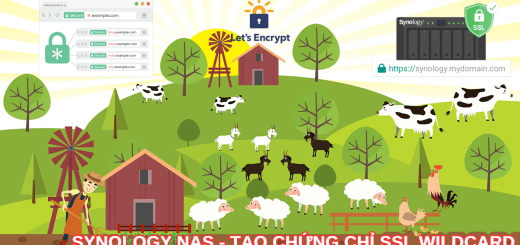



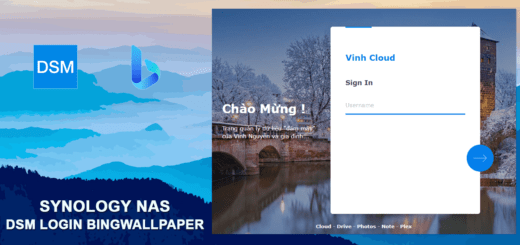
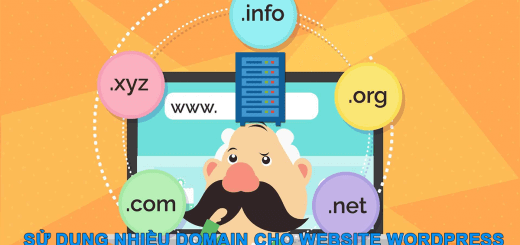
Kính gửi anh Nguyễn Vinh,
Tôi đã cài xong NAS DS918+, xong không thể copy files từ máy tính vào NAS. Đọc google thì thấy phải tải Driver về, mà không biết cách truy cập vào đâu để lấy và cài đặt. Nhờ anh hướng dẫn giúp cho ! Trân trọng cảm ơn !
Tải ứng dụng đồng bộ trên máy tính tại kodcloud.com.
Mà sao bạn khồng dùng Synology Drive…